AIサマリー
WordPressでイベント登録フォームを作りたい?
オンライン・フォームは、イベントのチケットを販売し、労力をかけずに売上と動員を急増させる素晴らしい方法です。
このチュートリアルでは、WordPressでオンラインイベント登録フォームを作成する方法を説明します。
テンプレートを使ったWordPressイベント登録フォームの作り方
WordPressのWPFormsプラグインを使ってオンライン登録フォームを作成する方法を説明する簡単なビデオガイドです:
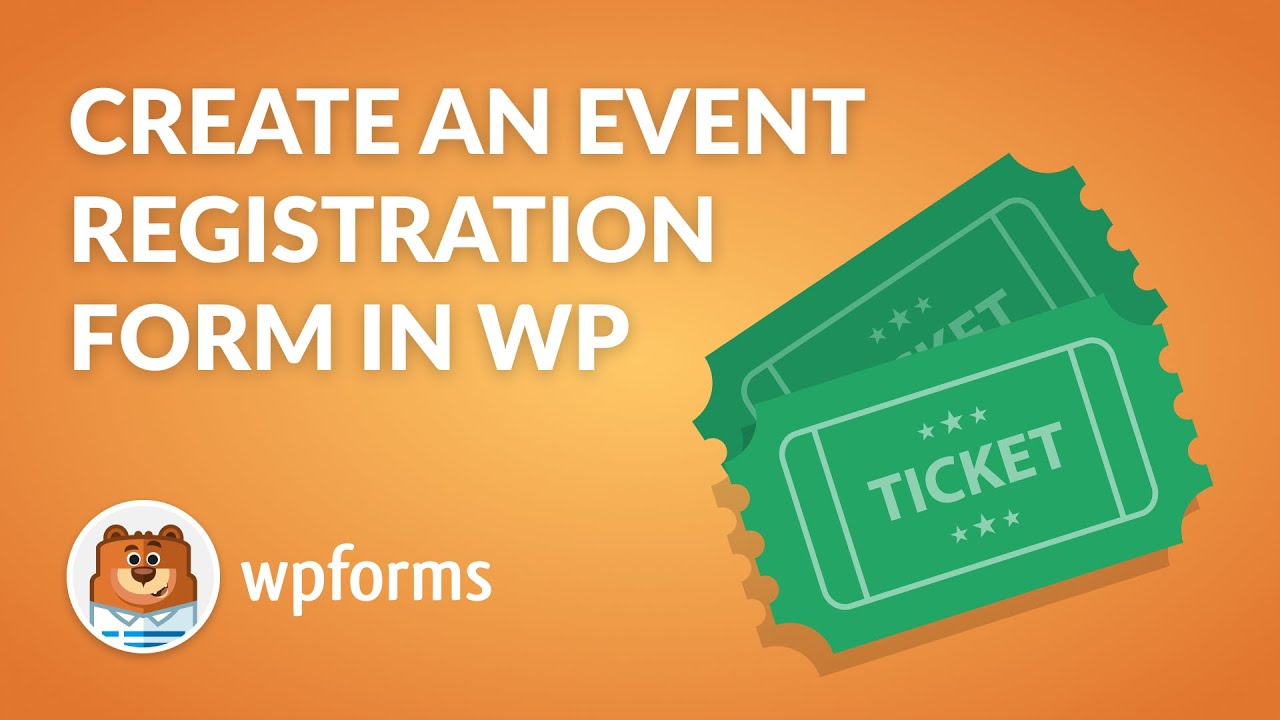
WordPressでイベント登録フォームを作成するには、以下のチュートリアルをご覧ください。注意:書かれている手順が最新のものになります。
- ステップ1:WPFormsプラグインをインストールする
- ステップ 2: WordPress イベント登録フォームテンプレートを選択する
- ステップ3: オンラインイベント登録フォームのカスタマイズ
- ステップ 4: イベント登録フォーム通知の設定
- ステップ5:イベント登録フォームの確認を設定する
- ステップ6:イベント登録の支払い設定(オプション)
- ステップ 7: イベント登録フォームをサイトに追加する
- WordPressイベント登録に関するFAQ
ステップ1:WPFormsプラグインをインストールする

イベントを作成し、オンラインでチケット販売を開始する前にまず行う必要があるのは、WPFormsプラグインをインストールして有効化することです。
WPFormsは最高のWordPressフォームビルダーです。ドラッグアンドドロップのビジュアルインターフェースを備えており、コードなしで本格的なフォームを作成することができるため、WordPressのイベント登録が非常に簡単になります。
プラグインのセットアップの詳細については、WordPressプラグインのインストール方法のステップバイステップガイドを参照してください。支払いを受けたい場合は、ProまたはEliteのライセンスレベルを選択する必要があります。
ステップ 2: WordPress イベント登録フォームテンプレートを選択する
次に、WPForms " Add Newで新しいフォームを作成します。

セットアップ画面で、フォームに名前を付け、テンプレートセクションまでスクロールダウンします。
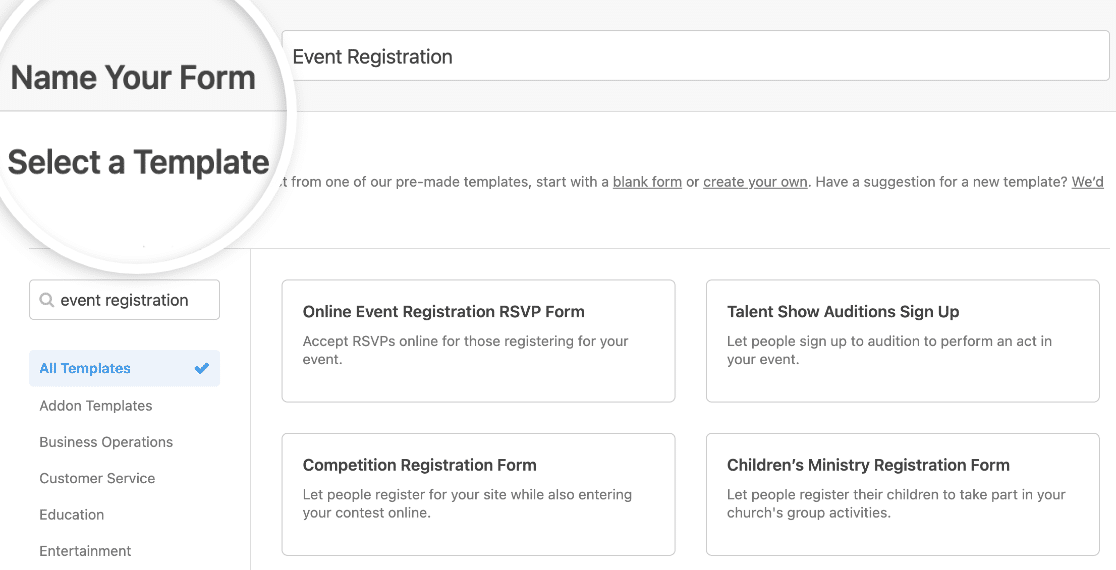
WPFormsを使用すると、あなたのサイト用にカスタマイズされたフォームを作成するために、事前に構築されたオンラインイベントプランニングフォームテンプレートと 2,000以上の業界固有のニッチフォームテンプレートにアクセスすることができます。これにより、手動でイベント登録フォームフィールドを追加するのに必要な時間を節約できます。
検索バーに "イベント登録 "と入力すると、あらゆる種類のイベントに対応するいくつかのオプションが表示されます。フォームビルダーで読み込むにはテンプレートを使用するをクリックしてください。
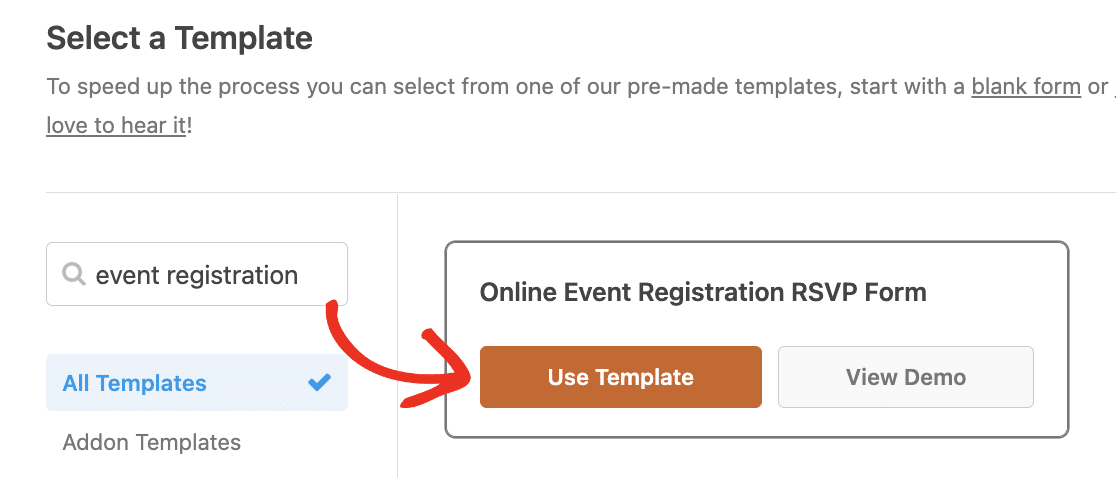
それでは、訪問者がフロントエンドに表示するフォームをカスタマイズしてみましょう。
ステップ3: オンラインイベント登録フォームのカスタマイズ
フォームビルダー画面が表示されます。テンプレートにある多くのフィールドがすでにフォームに含まれていますが、好きなように追加、削除、編集することができます。
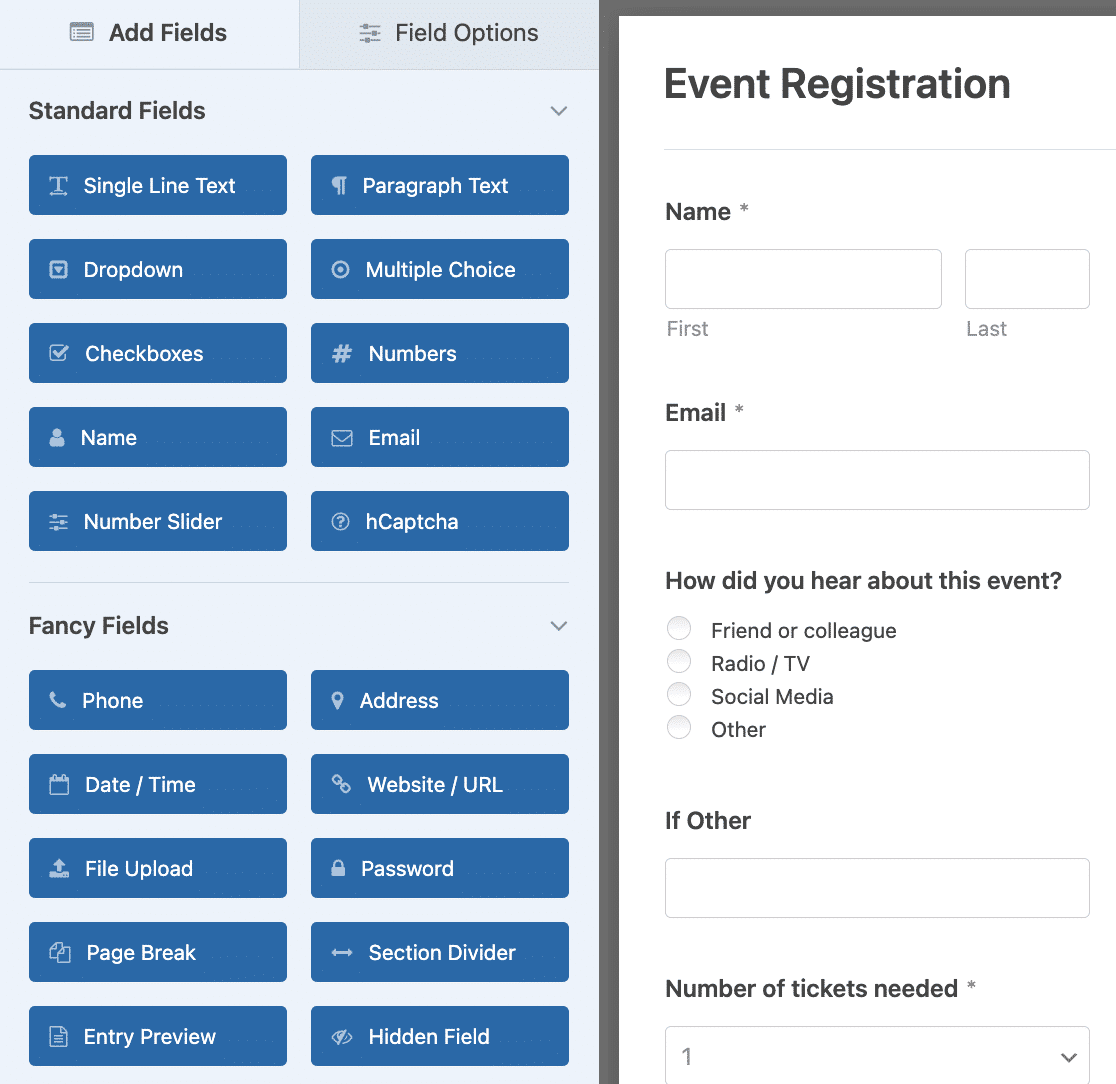
WPFormsではフォームのカスタマイズが簡単にできます。あなたのオンラインイベント登録フォームには以下のフォームフィールドが表示されます:
- 名称
- 電子メール
- 複数選択可(このイベントをどこで知りましたか?)
- 一行テキスト(その他の場合)
- ドロップダウン(必要枚数)
- 日時
メディアのプロフェッショナルであるマーク・マーシャルがクライアントサイトでWPFormsを使用しているように、住所フォームフィールドをカスタマイズしてイベント管理フォームを様々な国に対応させることもできます。
複数の選択肢を考え出すのに苦労していたり、時間がなくてすぐにリストを追加する必要がある場合は、AI Choicesを試してみてください。ユーザーが特定のフィールドで選択できるように、どのような選択肢を含めたいかを説明すれば、必要に応じてカスタマイズできるAIが生成したリストが表示されます。
左側のパネルから右側のプレビューエリアにドラッグすることで、イベント登録フォームにフォームフィールドを追加することができます。また、プレビューでフィールドをクリックし、表示されるオプションを変更することで、フィールドをカスタマイズすることができます。
例えば、WPFormsはフォーム上でサイト訪問者からの支払いを簡単に集めることができます。実際、WPFormsはとても柔軟で、フォームからすぐにユーザーからの支払いを集めたり、後日支払いを集めることができます。
eコマースのプラグインを使ったり、サードパーティのチェックアウトを通過させたりする必要はありません。
イベントの支払いを集めたい場合は、ドロップダウンフォームのフィールドを変更する必要があります。
そのためには、プレビューエリアのゴミ箱アイコンをクリックして、フォームからドロップダウンメニューを削除してください。
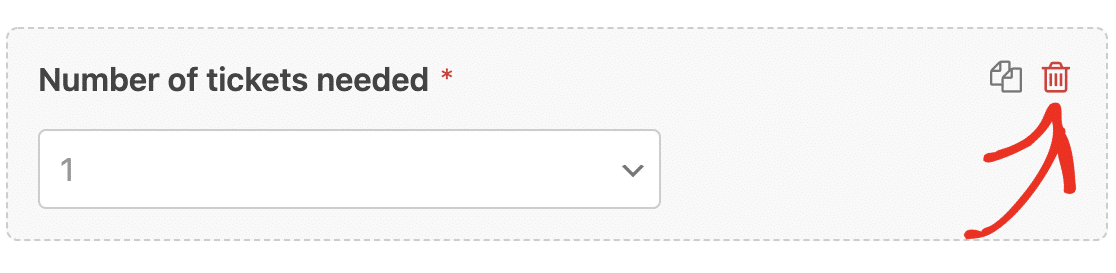
次に、支払いフィールドまでスクロールダウンし、ドロップダウン項目フォームフィールドをフォームに追加します。
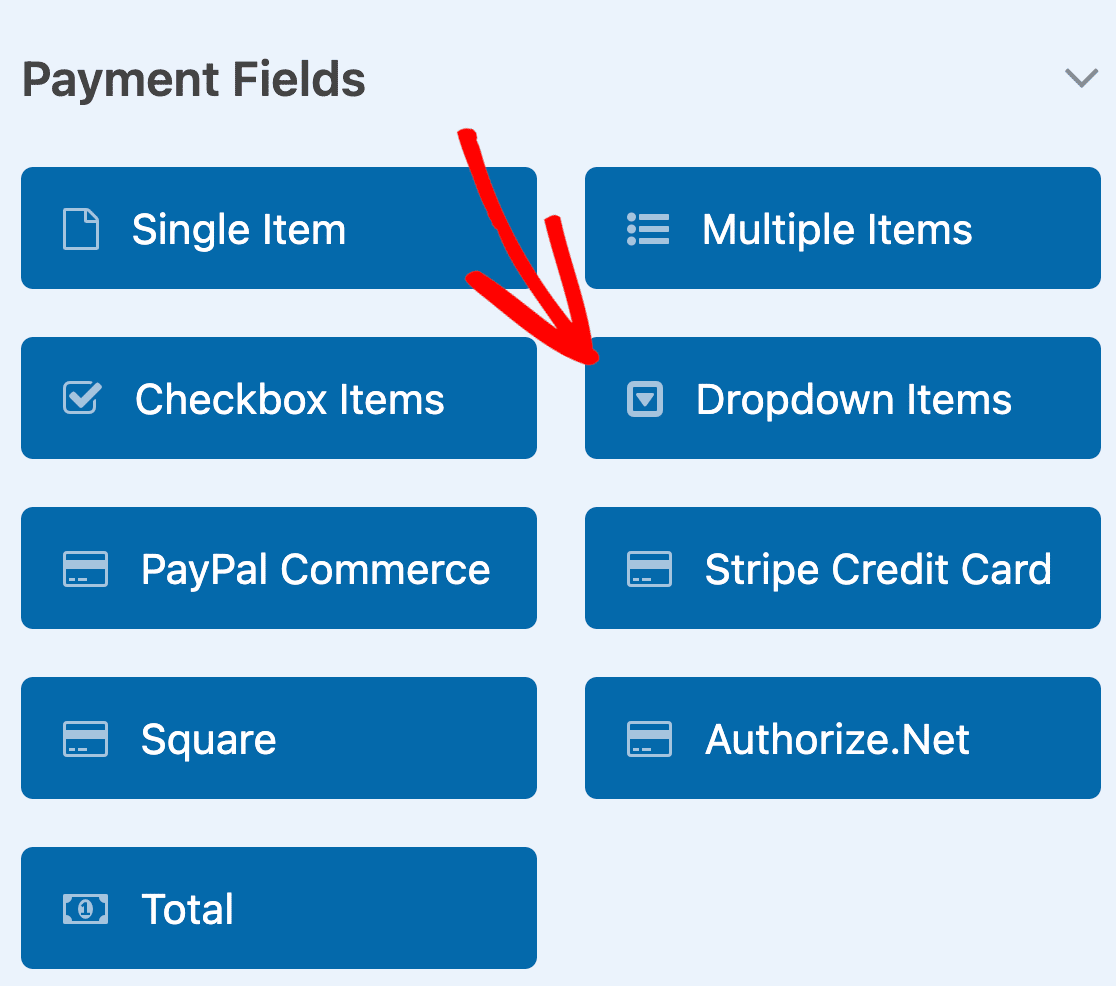
フォームフィールドをカスタマイズし、イベントチケットの金額を追加してください。もしお客様に3枚以上のチケットを購入させたい場合は、プラス(+)ボタンをクリックして別のオプションを追加してください。
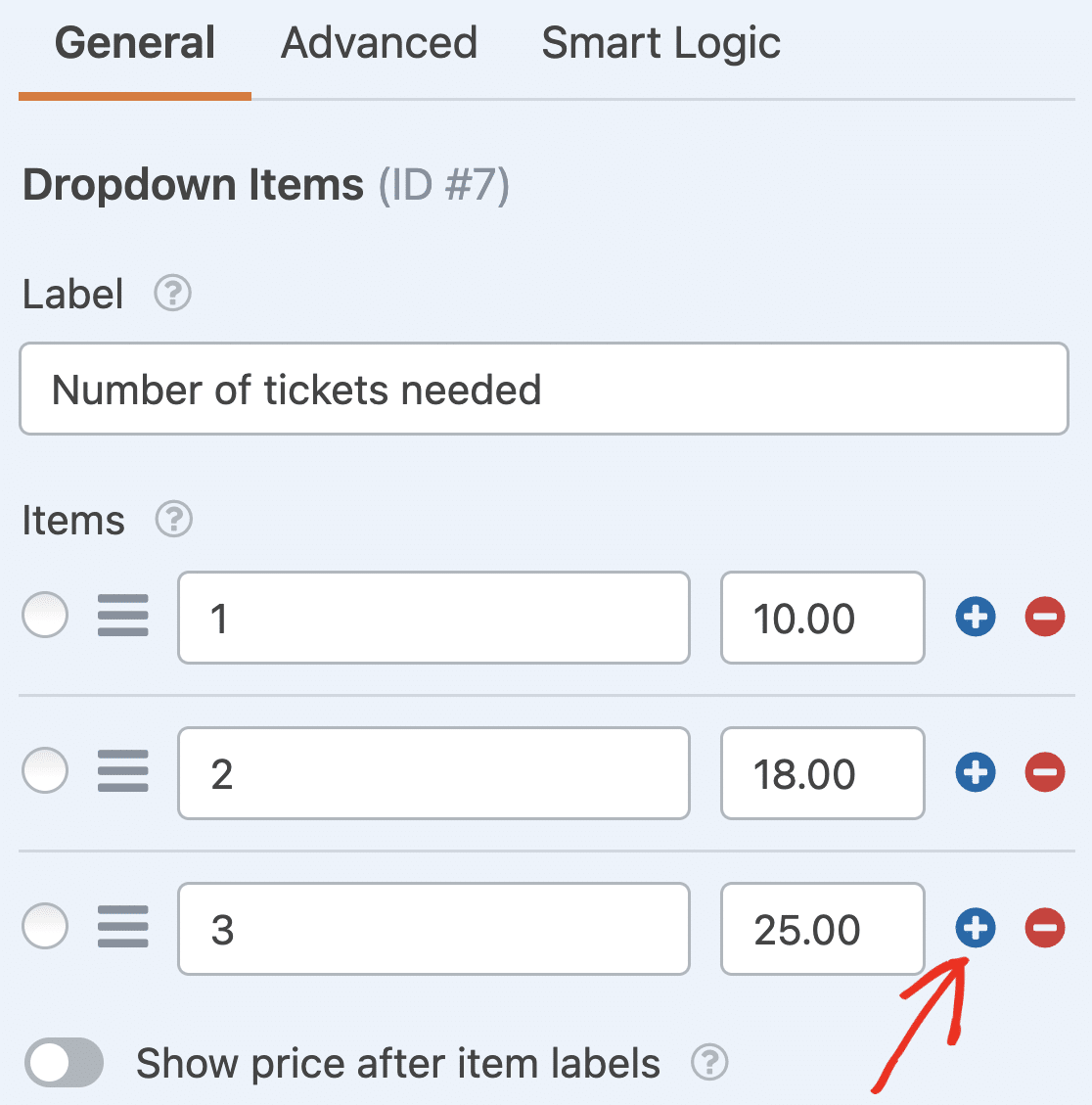
合計]フィールドも追加すると、サイト訪問者がイベントに登録し、購入するチケットの数を選択するたびに、合計が表示されます。
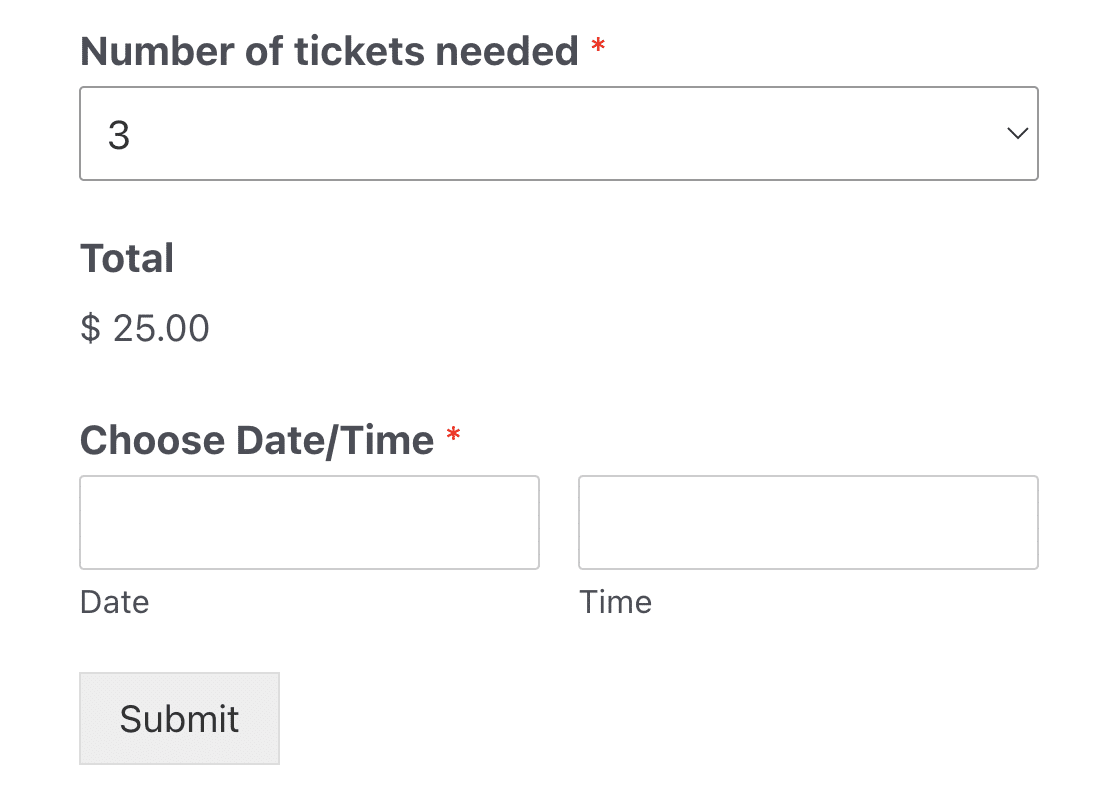
次にWPFormsをお好みの決済ゲートウェイに接続します。この方法はチュートリアルの後半で紹介します。
後日、参加者に請求書を送りたい場合は、元のドロップダウンフィールドを残し、購入したいチケットの枚数を選択させ、イベント登録後に請求書を送るだけです。
顧客への請求書発行については、最もリーズナブルな請求書発行ソフトウェアをご紹介しています。
イベント登録フォームのカスタマイズが完了したら、保存をクリックします。
ステップ 4: イベント登録フォーム通知の設定
フォームメール通知を使えば、新規登録者がイベント登録フォームを送信すると、即座にメールを受け取ることができます。
これらの通知を送信するアドレスを変更したり、メールの一部を編集したい場合は、「設定」タブの「通知」セクションから行うことができます。

スマートタグを使用している場合、通知を使用して登録確認メールを送信することもできます。これにより、参加者は登録とチケット購入を受け取ったことを知ることができます。
これにより、イベント登録が適切に行われたことが保証されます。このステップについては、WordPressでフォーム通知を設定する方法をご覧ください。
ステップ5:イベント登録フォームの確認を設定する
フォームの確認とは、ウェブサイト上でイベント登録フォームを送信すると、サイト訪問者に表示されるメッセージです。この確認メッセージにより、訪問者が次に何を期待するかを案内することができます。
確認を編集するには、フォームビルダーの「設定」の下にある「確認」タブをクリックします。
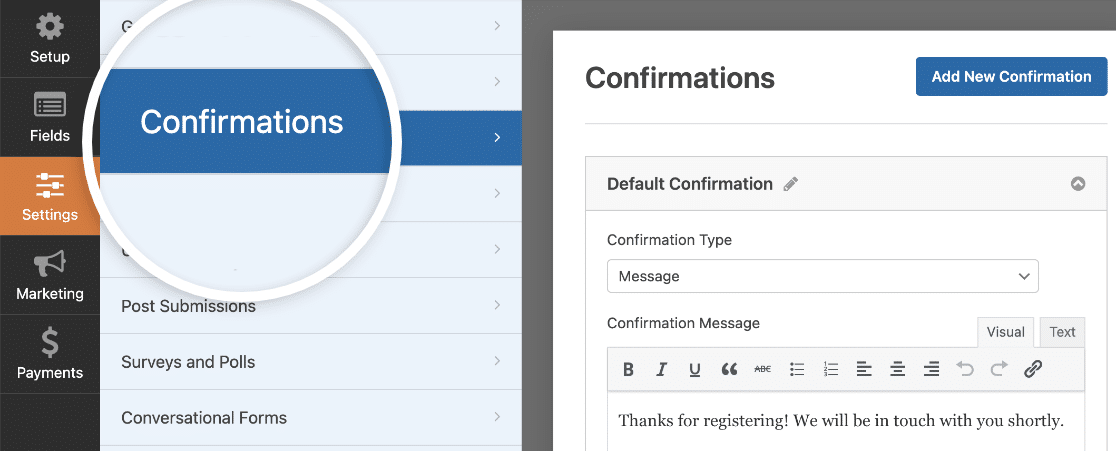
デフォルトの確認タイプは「メッセージ」に設定されています。ここで確認メッセージを編集し、イベントの詳細を追加することができます。 例えば、イベントが開催される会場へのGoogleマップのリンクを貼るのも良いかもしれません。
確認メッセージをお好みにカスタマイズしたら、フォームビルダーの上部にある保存をクリックします。
登録者の行動に基づいて異なる確認メッセージを表示したい場合は、条件付きフォーム確認メッセージの作成方法をお読みください。
これは、チケット代金を前払いしたサイト訪問者にはお礼のページを送り、まだ支払っていないサイト訪問者には確認メッセージを表示して、次のステップについて連絡することを知らせたい場合に便利です。
ステップ6:イベント登録の支払い設定(オプション)
イベント登録フォームでサイト訪問者からチケットの売上を集める場合、オンライン決済が正しく処理されるようにフォームの決済設定を行う必要があります。
支払いなしでRSVPを集める場合は、この部分は省略できます。
WPFormsはPayPal、Authorize.Net、Square、Stripeと連携し、クレジットカード決済に対応しています。Stripeでは、Apple Payや Google Payでの支払いも可能です。
イベント登録フォームの支払い設定を行うには、まずWPFormsと支払いサービスを統合する必要があります。
簡単なステップバイステップの手順については、支払い統合のチュートリアルをご覧ください:
それが完了したら、フォームビルダーのPaymentsタブをクリックし、設定したインテグレーションを選択します。この例では、注文を処理するためにStripeを設定します。
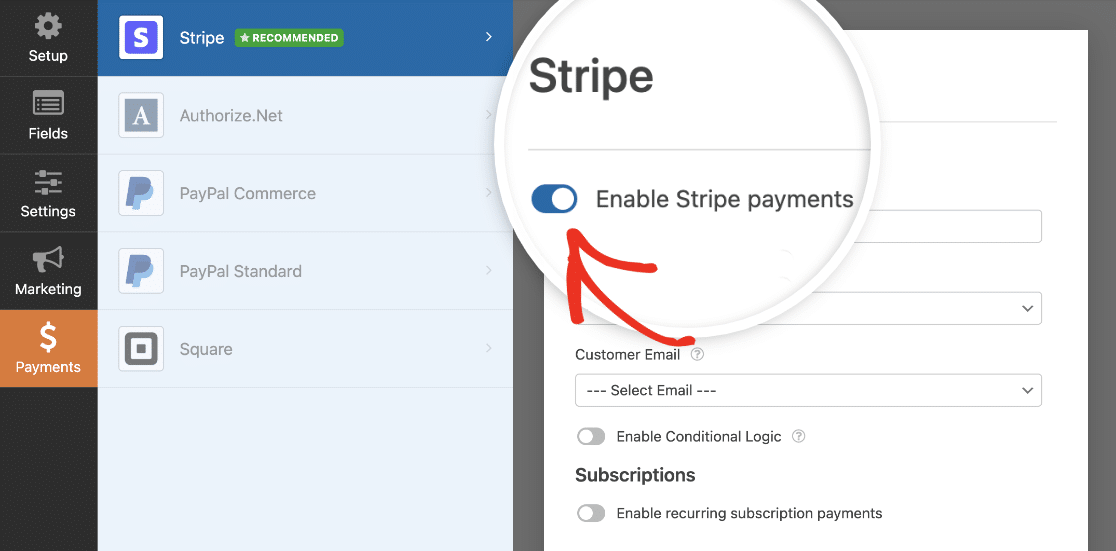
ここでは、Stripe決済を有効にし、オプションで推奨される設定(支払い説明、Stripe決済領収書、顧客Eメールなど)を入力する必要があります。その後、必要に応じて調整してください。
支払い設定の設定が完了したら、「保存」をクリックして変更内容を保存します。
さまざまな支払い方法を提供したい場合は、顧客が支払い方法を選択できるようにするためのチュートリアルをぜひご覧ください。
これで、WordPressのイベント登録フォームをあなたのサイトに追加する準備ができました。
支払いを設定することは非常に重要ですが、登録チケットの販売を効果的に管理することも同様に重要です。このトピックに関する包括的なガイドについては、WordPressでのイベントチケット管理に関する記事をぜひお読みください。
ステップ 7: イベント登録フォームをサイトに追加する
イベント登録フォームを設定したら、WordPressサイトに埋め込む必要があります。
多くのイベント管理プラグインとは異なり、WPFormsではブログ記事、ページ、サイドバーウィジェットなど、ウェブサイト上の複数の場所にフォームを追加することができます。ブロックエディタにショートコードは必要ありません!
最も一般的な配置オプションを見てみましょう:WordPressのページや投稿の埋め込みです。
まず、ワードプレスで新しいページや投稿を作成するか、既存のものを開いて編集します。
その後、プラス(+)アイコンをクリックして新しいブロックを追加します。次にWPFormsブロックを選択します。
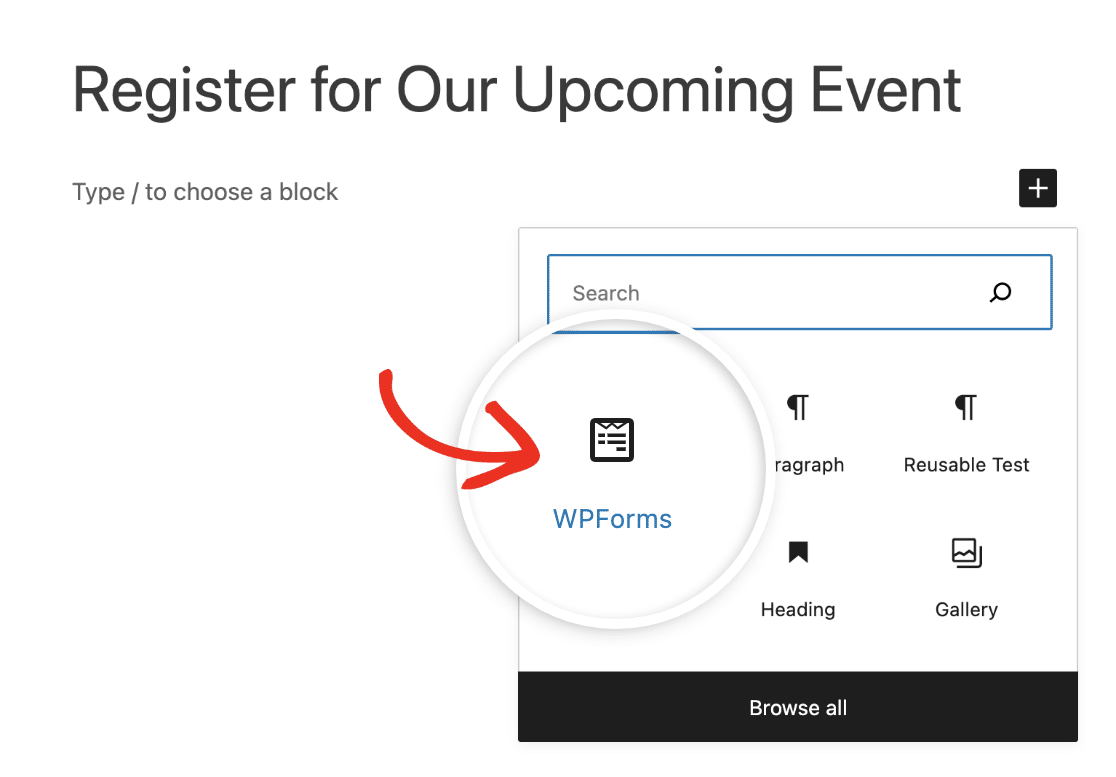
便利なWPFormsウィジェットがブロック内に表示されます。ドロップダウンをクリックしてイベント登録フォームを選択してください。
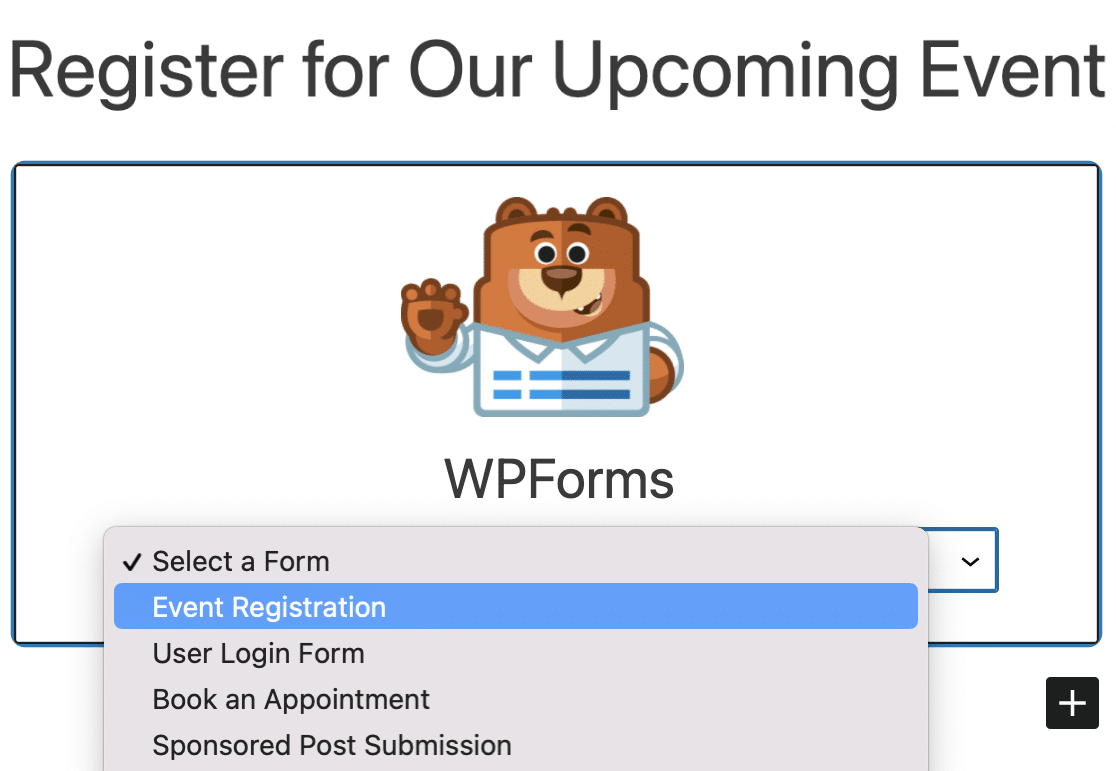
ここにイベント情報を追加してください。また、より多くのトラフィックを得るために、イベントページをSEOに最適化するのもよいでしょう。
その後、投稿やページを公開または更新することで、オンライン・イベント登録・チケット購入フォームがウェブサイトに表示され、投稿の受付が開始されます。
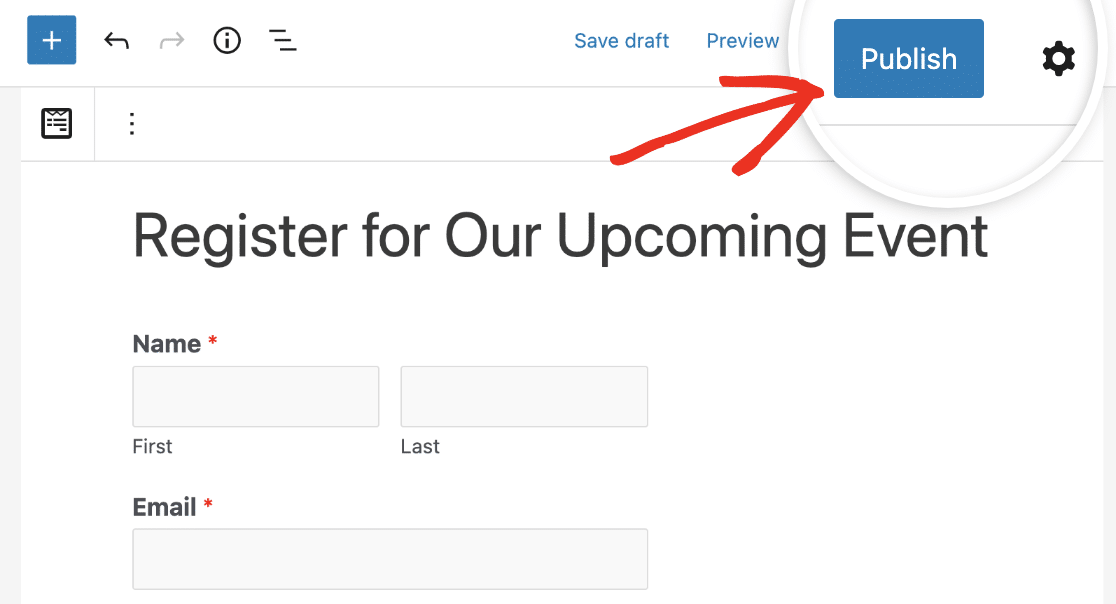
これで完成です!これでオンラインイベント登録フォームの作成方法がわかり、チケット販売やオンラインプロモーションを開始することができます。
WordPressイベント登録に関するFAQ
WordPressでのイベント登録について、訪問者の方からよくいただく質問をご紹介します:
なぜWordPressにイベント登録フォームが必要なのか?
WordPressウェブサイトにイベント登録フォームを設置することで、WordPressダッシュボード上で参加者を管理し、情報を保存することができます。
これは、登録プロセスを迅速化するために、同じフォームでイベントチケットの支払いを受け付けるものです。
一方、ソーシャルメディアやその他のプラットフォームをイベント管理に使用することは、制約が多い場合があります。イベントを自由に宣伝したり、完全に自分好みの申し込みプロセスを作ることはできない。
理想的には、WordPressサイトにイベント管理フォームを追加して、イベントに関するすべてを一箇所で管理できるようにすることです。
イベント登録フォームには何を書くべきか?
イベント登録フォームは、連絡先情報を収集するためのフィールドを含み、訪問者がイベントのチケットやパスをリクエストできるようにする必要があります。
WPFormsのイベント登録フォームテンプレートを使用する場合、これらのフィールドはデフォルトで有効になります。さらに、特定のイベントの仕様に合わせてこれらのフィールドをカスタマイズすることができます。
最終的には、訪問者ができるだけ簡単にイベントに登録できるようにすることが目標です。
イベントに登録してもらうには?
イベント登録フォームは、人々にイベントへの登録を依頼する最良の方法です。しかし、イベント登録フォームを宣伝することで、最大数の人々があなたのイベントについて知り、登録できるようにすることが重要です。
ソーシャルメディアやメールマガジンでイベントを宣伝することができます。Eメールやソーシャルメディアへの投稿には、必ずイベント登録フォームへのリンクを記載し、人々が簡単にフォームを見つけて登録できるようにしましょう。
WordPressでイベントを表示するには?
イベントカレンダープラグインを使用すると、WordPressサイトに今後のイベントを表示することができます。イベントを表示するだけでなく、このプラグインはWPFormsと統合することができ、あなたのウェブサイトのフロントエンドからユーザが投稿したイベントを受け付けることができます。
コミュニティ中心のサイトで、フォームを使って直接イベントの追加を呼びかけたい場合にとても便利です。
イベントに登録できる人数を制限することはできますか?
はい、できます。WPForms にはForm Locker というアドオンがあり、フォームが受け付ける送信数の上限を設定することができます。これは定員制のイベントを開催する場合に便利です。
このような制限は個々のフォーム入力に適用されるため、1人が同じフォーム内で複数の出席者を登録した場合、手動で追跡するか高度なロジックを設定しない限り、それらの余分なスポットはカウントされないことに注意してください。
次に、出席者に領収書を自動送信します。
WordPress に最適なフォームビルダープラグインでできることをもっと知りたいですか?イベント登録を特定の日付に自動的にオープン/クローズしたい場合は、フォームの有効期限を設定するガイドをご覧ください。
また、繰り返しフィールドを使用して、出席者のグループ登録フォームを作成することもできます。リピーターフィールドを使用すると、ウェブサイトの訪問者は必要に応じてフィールドを追加したり削除したりすることができ、一度に複数の出席者のデータをシームレスに収集することができます。
また、WordPressの注文フォームのEメール領収書を自動的に送信する方法についてのチュートリアルもぜひご覧ください。これにより、イベント参加者が前払いしたことを証明することができます。
フォームを作る準備はできましたか?最も簡単なWordPressフォームビルダープラグインで今すぐ始めましょう。WPForms Proにはたくさんの無料テンプレートが含まれており、14日間の返金保証がついています。
この記事がお役に立ちましたら、Facebookや TwitterでWordPressの無料チュートリアルやガイドをフォローしてください。

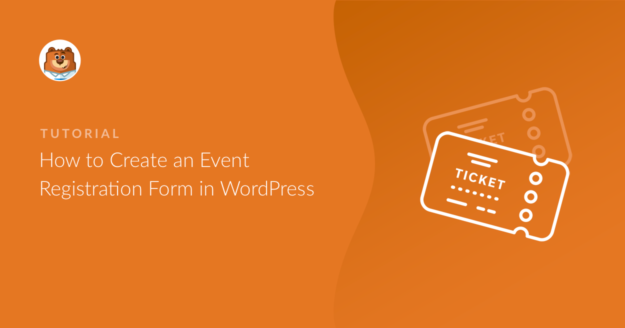


こんにちは、
最近、WPformを使ってイベントフォームをデザインしようとしたのですが、うまくいきませんでした。この投稿を読んで、自分のフォームを作りました。
とても参考になりました。
マーク、お役に立ててうれしいです!フォームの設定にお困りの際は、お気軽にご連絡ください。
イベントプランナーにキャンセルを通知するCANCELオプションがあるのか、またはある可能性があるのか疑問です。ありがとうございます。
マーク、こんにちは、
現在のところ、フォーム内でこれを行う方法はありません。しかし、イベント登録フォームにマーケティングサービスとの統合を追加することは可能です。弊社ではいくつかのマーケティングインテグレーションを提供していますが、どのインテグレーションもフォームからEメールを収集し、そのEメールをリストに追加し、そのリスト全体に同時にEメールを送信することを主な目的としています。
その後、イベントをキャンセルしたり、その他の理由でグループ全体に連絡を取りたい場合、メールマーケティングサービスを通して登録者リスト全体に同じメールを素早く送信することができます。MailChimpのマーケティング統合を設定するチュートリアルはこちらです。
ConstantContactアドオンは、どなたでもご利用いただけます(LiteまたはProバージョン)。また、MailChimp、AWeber、GetResponse、Campaign Monitorは、Plusライセンスレベル以上でご利用いただけます。
ご質問があれば、お気軽にご連絡ください! 🙂。
こんにちは
国際的なイベントを開催する場合、複数の通貨を使用できますか?私はロンドン(英国ポンド)とオーストラリア(豪ドル)でイベントを主催しており、カスタマイズ可能なフォームが必要です。ありがとうございます。
トレント、こんにちは、
現在のところ、フォームで複数の通貨を選択できるようにする方法はありません。機能リクエストリストに追加しておきます。
ありがとう! ᙂ。
上記のサンプルフォームでは、クレジットカード情報を収集するセクションがあります。この情報はWordPressのデータベースに収集され保存されているのでしょうか、それとも決済マーチャントやPayPalに直接接続され、彼らがクレジットカード情報を収集しているのでしょうか?
こんにちは、マイク、
混乱させてしまい申し訳ありません!PayPalとの統合では、フォームにクレジットカードフィールドを含めることはできません。なぜなら、フォームが送信された後、ユーザーはPayPalにリダイレクトされ、そこですべての機密の支払い詳細を追加することになるからです。
ただし、Stripeの支払い統合では、クレジットカード情報をフォームに直接入力する必要があります。Stripeを使用する場合でも、これらの機密情報をお客様のサイトのデータベースに保存することはありません。セキュリティのため、このデータは暗号化され、Stripeに直接送信されます。
お役に立てれば幸いです!他にもご質問があれば、お気軽にご連絡ください。
ccavenueの支払いゲートウェイも含まれていますか?
Adityaさん、こんにちは - 現在、StripeとPayPalの決済統合に注力していますが、この追加オプションは、今後検討するために、機能リクエストリストに記載しておきました。ありがとうございます。
現在、PHPコードの膨大なライブラリが、WP以外のウェブサイトで動作しています。これらのプログラムは、私の団体のイベント登録(音楽コンクール)を行うためのものです。すべてのイベントは微妙に異なっており、すべての登録データは、後でこれらのイベントの印刷プログラムを生成するために使用するためにMySQLデータベースに保存されます。WPFormsは同様の機能を提供できますか?
やあ、ジョン、
お探しのものが正確に理解できていないので、申し訳ありません。私どものフォームはWordPress環境でのみ動作します。また、現在のところ、カスタムデータベースにデータを送信するビルトインオプションはありませんが、いくつかの方法があります。
お時間がありましたら、ご連絡いただけますか?そこから、あなたが探しているものについてもっと詳しく話し合い、何が一番効果的かを検討することができるでしょう。ありがとうございました。
登録を一定数に制限する方法はありますか?
こんにちは、ベス、
その答えは、この制限をどのように適用するかによって異なります。私たちの Form Locker アドオンでは、フォームに送信できるエントリー数を制限することができます。そのため、各自が自分の登録フォームを送信しなければならない場合に最適です。
しかし、現在のところ、カウントを保持する方法はありません。そのため、1つのフォーム内で複数の人が登録できるようにする必要がある場合、この方法はうまく機能しないでしょう。
お役に立てれば幸いです!この他にも何かご質問がありましたら、お気軽にご連絡ください。
このアドオンと様々な機能が大好きだよ!
1つ質問なのですが、"attendees-list "またはそれに似たようなスクリプトで、参加者を自動的にページやウィジェットに追加することは可能でしょうか?私はLANのイベントを主催しているのですが、誰が来るのか、その人数と名前を知ってもらうことで、より多くの参加者を集めることができるのです。
ありがとう!
こんにちは、ポンタス・アラレッド、
このようなリストを自動的に作成する方法はありませんが、特定のフォームの入力データをCSVファイルとしてエクスポートし、自分用のリストを作成することはできます。フォームデータをCSVファイルとしてエクスポートする方法については、こちらをご覧ください。
お役に立てれば幸いです! 🙂。
ユーザーがイベントに登録した人数や人を検索できるように、フォームからのエントリーを検索フォームにリンクするにはどうすればよいですか?
こんにちは、Georgeです!デフォルトでは、フォームエントリはフロントエンドからアクセスできません。しかし、このチュートリアルのコードスニペットを使って、ページのテーブルにそれらを表示してみてください。お役に立てれば幸いです。
このフォームをウェブサイト上のすべてのイベントに追加した場合、イベント固有のフォームになるのでしょうか?
例えば、登録が完了したイベントについての情報を得ることはできますか?
Bhikhiさん、こんにちは!ご質問ありがとうございます。
はい、スマートタグを使用することで実現できます。page_title}」やその他の便利なスマートタグをフォームの隠しフィールドにデフォルト値として追加するだけで、通知メールやエントリーにページタイトルが表示されます。
お役に立てれば幸いです。
私たちのフェスティバルは複数日(10公演)にわたって開催されます。1つのフォームで登録し、複数の公演の料金を支払う方法はありますか?
ロリさん、ご質問ありがとうございます!
フォームでユーザーが複数の支払い方法を選択できるようにすることは可能です。弊社の支払いフィールドを使用すると、ユーザーは商品を選択し、StripeまたはPayPalアドオンを使用して支払うことができます。
いくつの商品を選択しても、合計フィールドで計算されます。
WPFormsのライセンスをお持ちの方は、メールサポートをご利用いただけますので、サポートチケットを送信してください。
それ以外の場合は、WPForms Lite WordPress.orgのサポートフォーラムで限定的な無料サポートを提供しています。
お役に立てれば幸いです。
良い一日を🙂。
1人で複数人を登録できるようですが?
このフォームは、1回の登録申請で登録された人ごとに別々の登録記録を作成するのですか?
Chantelleさん、こんにちは!
同じメールアドレスを使っているユーザーが登録されると、そのメールアドレスを使っているユーザーがすでに登録されていることを知らせるメッセージが表示されます。このように、異なるメールアドレスを使用することによってのみ、ユーザーを複数回登録することはできません。
お役に立てれば幸いです。
良い一日をお過ごしください。
登録期間をx日:時からy日:時までとする方法はありますか?
ありがとう、
サイラス - いい質問ですね!Form Locker アドオン(Pro ライセンスレベル以上で利用可能) を使ってみてください。このアドオンを使うと、特定の期間だけフォームを有効にすることができます。このようにフォームをスケジュールする方法についての素晴らしいチュートリアルはこちらです。
お役に立てれば幸いです。
WPフォームさん、こんにちは、
WP form basicでイベント予約をしています。それは私にとって良いことです。今、問題があります。 イベントの時間/コースのオプションを自動生成する機能はありますか?現在、私のサイトはEvents Calendar Proを使用しており、テーマはEcoleです。
ありがとう、
James - 要件をよりよく理解し、最適なソリューションを提供するためには、もう少し詳細が必要です。サポートチケットを作成して、弊社のサポートチームに連絡することをお勧めします。できるだけ多くの詳細をお送りください。
良い一日を🙂。
ウェブサイトに公開リストを作成し、イベントの参加者(の可能性がある人)が他の参加者を確認できるようにすることは可能ですか?
バート - 申し訳ありません!現在のところ、フロントエンドにエントリーを表示する組み込みの方法はありません。機能リクエストはメモしておきました。もしよろしければ、カスタムコードで実現することも可能です。
この件に関してさらにサポートが必要な場合は、お気軽にサポートチームまでご連絡ください。
顧客がフォームに記入した後にQRコードを追加する方法はありますか?
申し訳ございませんが、ご質問の意味がよくわかりません。お手数ですが、サポートチームまで詳細をご連絡ください。一般的に、WordPressのページにQRコードを追加する方法についての素晴らしいチュートリアルはこちらです。
有料ライセンスをお持ちの方は、こちらからサポートチームにご連絡ください。それ以外の場合は、WPForms Lite WordPress.orgのサポートフォーラムで限定的な無料サポートを提供しています。
良い一日を! 🙂。
ワードプレスのバックエンドから、イベントに登録された参加者のリストを、彼らのすべての情報とともに見ることはできますか?
このリストはエクセル・シートにエクスポートできますか?
Aghoghoさん、こんにちは!どの有料版でも、フォームに送信されたすべてのデータをあなたのサイトのデータベースに記録することができます(このデータはCSV/Excelにエクスポートできます)。詳細はこちらをご覧ください。
ご不明な点がございましたら、WPFormsのライセンスをお持ちの方はサポートチケットをお送りください。
有効なライセンスをお持ちでない場合は、WPForms Lite WordPress.orgのサポートフォーラムで限定的な無料サポートを提供しています。
ありがとう!
こんにちは。複数の出席者の登録と支払いを同時に行えるようにしたいのですが。これは可能ですか?
Kay - 複数の出席者の支払いをするには、ユーザーの詳細を入力する必要があります。以下の手順を参考にしてください:
1) ドロップダウンフィールドを追加し、各オプションを数字にします。
2) 必要なフィールドを追加します。次にそれぞれをクリックしてフィールドオプション画面を開き、スマートロジックをクリックします。これを有効にし、ドロップダウンで利用可能なすべての数字に対してこのフィールドが表示されるようにロジックを追加します。
以下は、ドロップダウンのオプションが1、2、3である場合、条件ロジックがどのようになるかを示すスクリーンショット です。https://a.supportally.com/MLYdRh、Single Line Textフィールドを例にしています。重要なのは、'OR'ロジックを適用するAdd new groupボタンを使用することです。
今作成したのは、選択されたすべての数字が表示されるフィールドです。
3) 次に、このフィールドを複製します(ここに表示されている二重の紙のアイコンでhttps://a.supportally.com/tbGtl1)。このコピーしたフィールドで、条件ロジックセクションに入り、このスクリーンショットのように「ドロップダウンが1の場合」ロジックを削除します: https://a.supportally.com/Cvw247
これは、ドロップダウンから2以上を選択した場合にのみ、このフィールドが表示されることを意味する。
4) 他のすべての可能な数字について、このプロセスを続ける(前のフィールドを複製し、最も低い数字の条件ロジックを削除する)。
さらに、支払いフォームを作成するためのドキュメントもご覧ください。
イベント当日にユーザーを「チェックイン」できる機能はありますか?理想的には、登録者にQRコードを送り、それをスキャンしてチェックインできるようにしたいです。それが不可能な場合、登録者リストを素早く検索し、到着した登録者をマークすることはできますか?
申し訳ありません!ご指摘のようなQRコードを組み込む方法は今のところありません。私はそれが非常に便利であることに同意し、あなたの代わりにリクエストにupvotedしました。
共有に役立つ場合は、Zapierなどのコネクター・サービスを使ってQRコードを印刷することも可能だ。
また、どの有料版でも、フォームから送信されたすべてのデータをサイトのデータベースに記録し(このデータはCSV/Excelにエクスポート可能)、登録者を簡単に検索することができます。詳細はこちらをご覧ください。
この件に関して、さらにサポートが必要な場合は、お気軽にサポートチームまでご連絡ください。ありがとうございました!